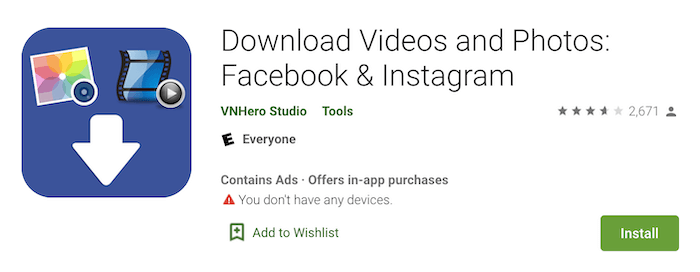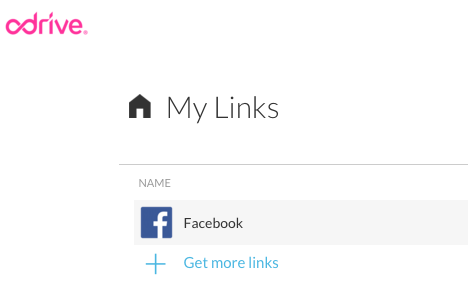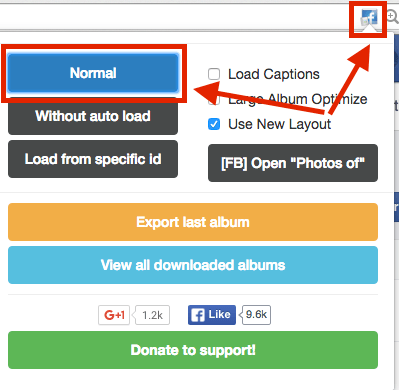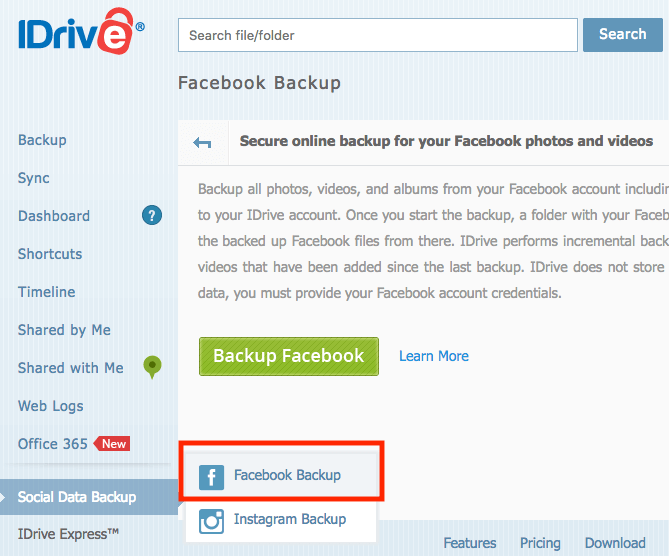6 gyors módszer az összes fénykép letöltésére a Facebookról
Tudod, könnyű elmenteni egyetlen fényképet a Facebookon. Csak vigye az egérmutatót a kép fölé, kattintson a jobb gombbal vagy koppintson a képre, és válassza a „Kép mentése másként…” lehetőséget, ami nagyon egyszerű, mi?

Mi van, ha van ezer letölthető képed? Fogadok, hogy nem akarod egyenként megmenteni őket.
Ezért döntöttem úgy, hogy megírom ezt a bejegyzést – számos módszert megosztva az ÖSSZES Facebook-fotó, -videó és -album gyorsabb letöltéséhez.
Képzeld el, néhány kattintással megkapod az összes kedvenc képed másolatát. Még jobb, ha a képminőség feláldozása nélkül pontosan a kívánt albumokat/fotókat kapja.
Ezután biztonságos helyen tárolhatja ezeket a digitális emlékeket, vagy offline megoszthatja őket családtagjaival. Azok, akik be akarják zárni Facebook-fiókjukat, megtehetik ezt anélkül, hogy aggódnának az adatvesztés miatt.
Gyors megjegyzés: Köszönjük minden visszajelzését! Kicsit fárasztó frissíteni ezt a bejegyzést, mert sok korábban működő alkalmazás és Chrome-bővítmény most nem működik a Facebook API gyakori változásai miatt. Ezért inkább nem szánok időt ezeknek az eszközöknek az aktív figyelemmel kísérésére. Az összes fénykép vagy album letöltése után erősen ajánlom, hogy készítsen legalább egy biztonsági másolatot egy külső merevlemezre. Ezenkívül mindenképpen készítsen biztonsági másolatot PC és a mák csak abban az esetben.
Tartalomjegyzék
- 1. Töltse le az összes adatot a Facebook beállításaiból
- 2. Töltse le a Facebook/Instagram videókat és fotókat ingyenes Android-alkalmazással
- 3. Hozzon létre IFTTT-recepteket az új fényképek biztonsági mentéséhez
- 4. Használja az odrive-ot a Facebook-fotók szinkronizálásához és kezeléséhez
- 5. Használja a Fotobounce-t (asztali alkalmazás)
- 6. DownAlbum (Chrome kiterjesztés)
- Utószó
1. Töltse le az összes adatot a Facebook beállításaiból
Ha gyors módot keres Facebook-adatainak biztonsági mentésére, beleértve az értékes fotókat is, akkor ne keressen tovább. Csak jelentkezzen be fiókjába, lépjen a címre beállításokkettyenés Töltse le egy másolatot alján, majd kövesse az utasításokat. A Facebook átadja Önnek az archívum másolatát.
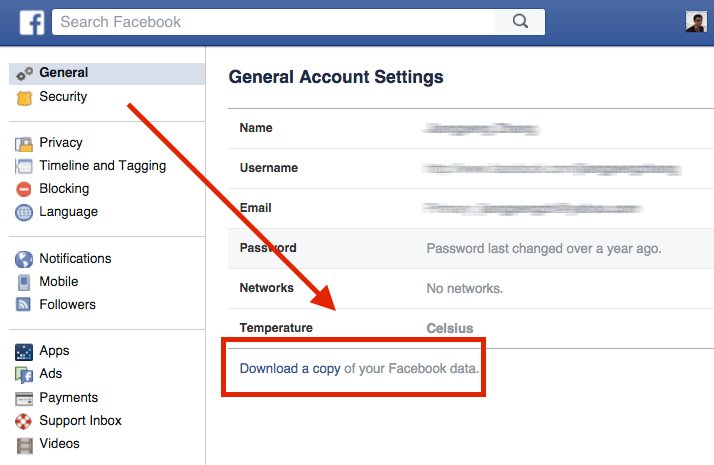
Íme egy hasznos videó a TechStorenuttól, amely lépésről lépésre bemutatja, hogyan kell ezt megtenni:
Töltse le ezt az ingyenes alkalmazást a Google Playről itt.
3. Hozzon létre IFTTT-recepteket az új fényképek biztonsági mentéséhez
IFTTT, az „If This Then That” rövidítése, egy webalapú szolgáltatás, amely számos használt alkalmazást összekapcsol a „recepteknek” nevezett módszerekkel. Kétféle recept közül választhat, DO és IF.
Facebook-fotóinak letöltéséhez válassza az „IF Recept” lehetőséget a kezdéshez. Ezután válassza ki a „Facebook” csatornát a „This” opció alatt, és a „That” opciónál jelöljön ki egy másik alkalmazást – például Dropbox, Google Drive stb. -, ahol tárolni szeretné az új FB képeit. Kattintson a „Recept létrehozása” gombra, és készen is van.
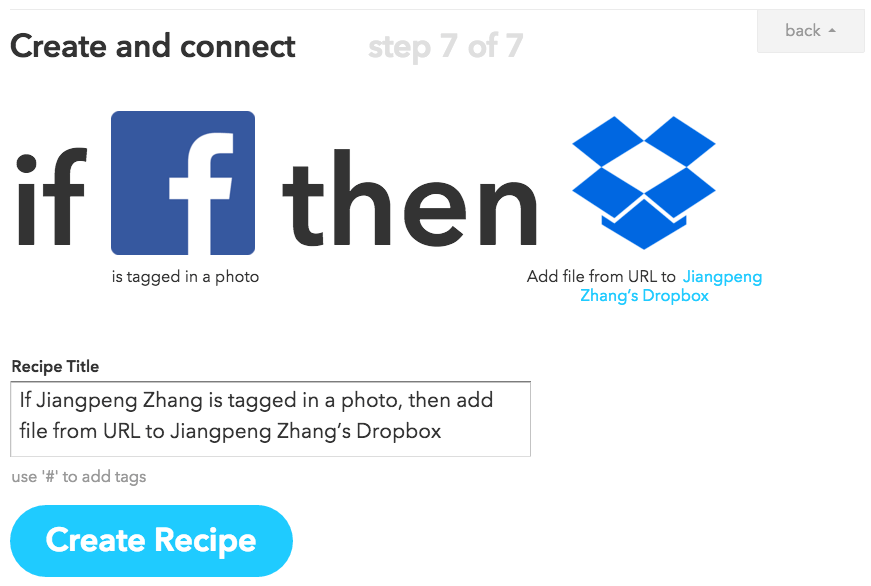
Most visszanézhet a Dropbox vagy a Google Drive szolgáltatásba, és megtekintheti új Facebook-fotóit. A fenti képernyőkép az utolsó lépést mutatja.
A Felhő törlése megosztott egy jó videót arról, hogyan kell lépésről lépésre elkészíteni egy ilyen receptet. Nézd meg:
Sajnos nincs egyetlen kattintásos lehetőség a fájlok kötegelt letöltésére. Bár az odrive lehetővé teszi, hogy egyesével tekintse meg az egyes fotókat, és kattintson a letöltésre, ez hosszú évekbe telhet, ha több ezer fotója van.
Ez azonban nem jelenti azt, hogy ne lenne megoldás. Mindössze annyit kell tennie, hogy telepíti az odrive alkalmazást számítógépére vagy mobileszközére, majd egyetlen kattintással szinkronizálja a fényképeket.
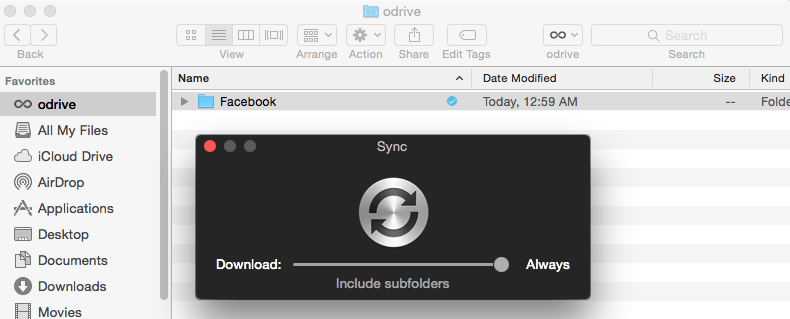
Nagyon szeretem az odrive-ot. Az alkalmazás jól megtervezett, barátságos felhasználói felületekkel. A Facebookon kívül sok más alkalmazással is szinkronizálhatod. Ezenkívül lehetővé teszi a Facebook-fotók biztonsági mentését, megtekintését és rendszerezését számítógépeken és mobileszközökön.
5. Használja a Fotobounce-t (asztali alkalmazás)
Ha azt szeretné, hogy egy alkalmazás rendszerezze az összes fényképét, akár online, akár offline állapotban van, akkor Photobounce fantasztikus választás. Átfogó fotókezelési szolgáltatásként lehetővé teszi az összes kép – valamint bizonyos albumok – egyszerű letöltését, amelyeket Ön vagy barátai töltöttek fel vagy osztottak meg a közösségi hálózatokon.
Facebook-fotói és albumai letöltéséhez indítsa el az alkalmazást, és jelentkezzen be a Facebookba a bal oldali panelen keresztül. Néhány másodpercen belül látni fogja az összes cuccát. Egyszerűen kattintson a „Letöltés” gombra, és mentse a kívánt helyre (lásd az alábbi képet).
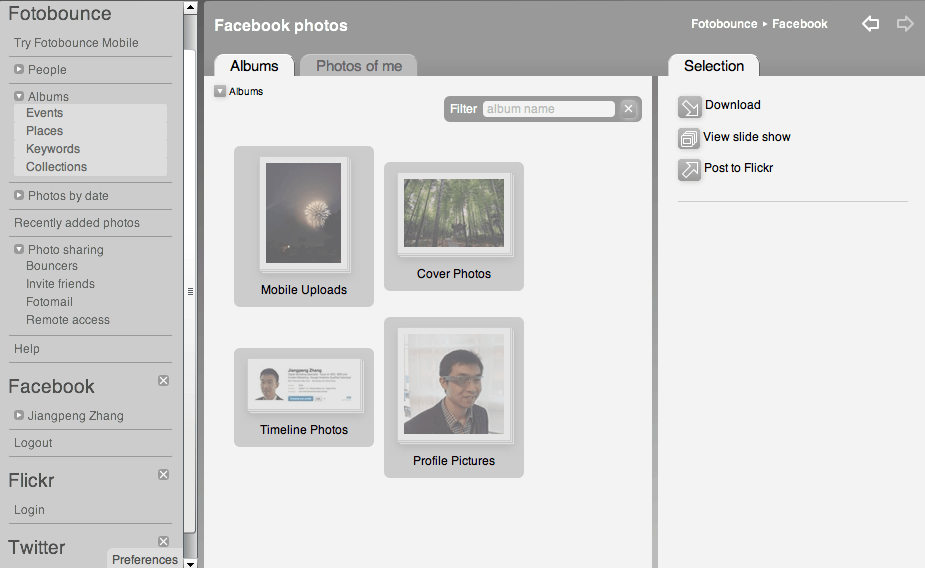
Ezt a YouTube-videót is megtekintheti a részletes útmutatásért:
Itt van egy oktatóvideó, amelyet Ivan Lagaillarde készített.
2. lépés: A rendszer kéri, hogy jelentkezzen be a Facebookon, adja meg Facebook-felhasználónevét és jelszavát, majd nyomja meg a kék „Folytatás mint [a neve]” gombot.
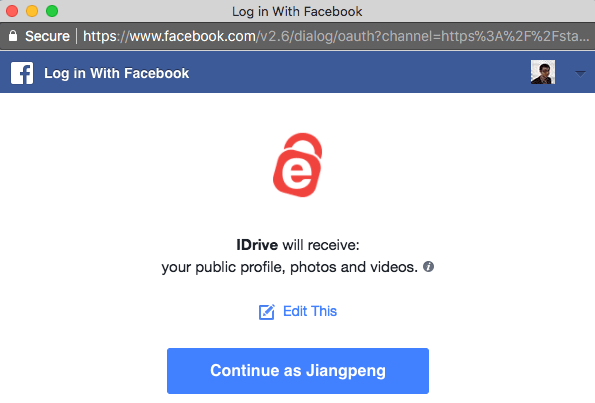
3. lépés: Várjon egy percet, amíg az importálási folyamat befejeződik. Ezután kattintson a Facebook-profiljára, és lépjen a következő lépésre.
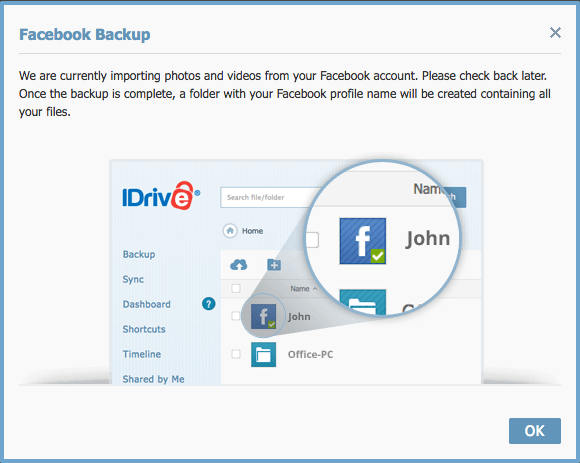
4. lépés: Most jön a varázslatos rész. Kiválaszthatja a Fényképek és Videók mappát, majd kattintson a „Letöltés” ikonra a fájlok mentéséhez.
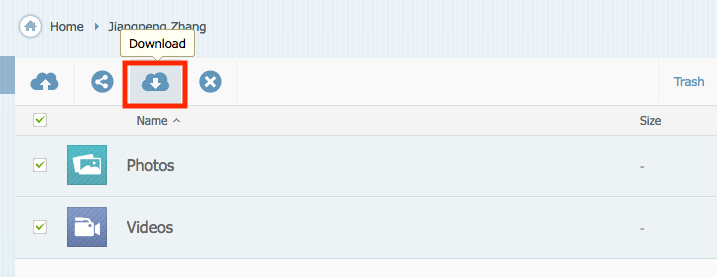
Vagy megnyithat bizonyos albumokat a feltöltött fényképek böngészéséhez. Az én esetemben az IDrive megjeleníti azokat a fotókat, amelyeket a kaliforniai Palo Alto állambeli Stanford Egyetemen osztottam meg az FB-n.
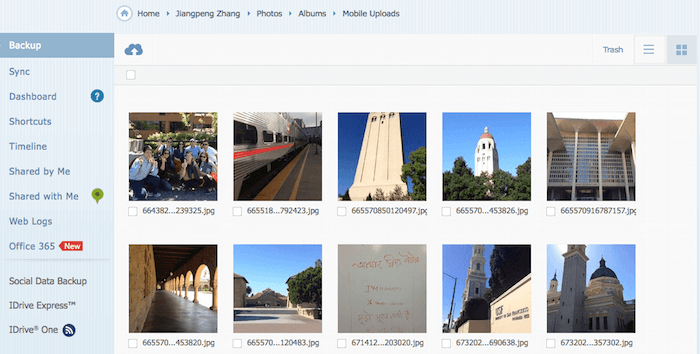
Felhívjuk figyelmét, hogy az IDrive csak 5 GB tárhelyet kínál ingyenesen, ha úgy dönt, hogy bővíti az előfizetésért fizetendő mennyiséget. Itt vannak az árakkal kapcsolatos információk.
Pick & Zip egy ingyenes online eszköz, amely lehetővé teszi, hogy gyorsan letöltse és biztonsági másolatot készítsen fényképekről – videókról – a Facebookról Zip vagy PDF formátumban, amelyet aztán biztonsági mentésre vagy megosztási célokra használhat fel.
Ennek a megoldásnak az a szépsége, hogy személyre szabott listákat hozhat létre albumai és címkézett fényképei alapján. Ehhez egyszerűen kattintson a „Facebook Letöltés” lehetőségre az alábbi képen látható módon. Ezután a rendszer felkéri, hogy engedélyezze a PicknZip számára az adatok kibontását.
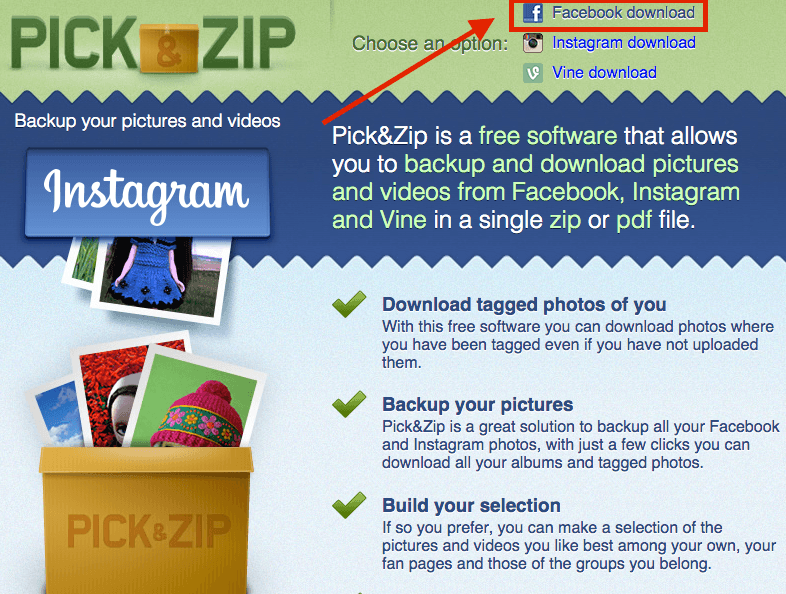
Az tetszik ebben a webes eszközben, hogy elkészítheti és kiválaszthatja saját fotóit vagy albumait. A fotók mellett letölti azokat a videókat is, amelyeken meg van címkézve. És működik az Instagram és a Vine fotókkal is. De az oldalon található flash hirdetések kissé bosszantóak.
fbDLD egy másik online eszköz, amely működik. A PicknZiphez hasonlóan mindössze annyit kell tennie, hogy bejelentkezik fiókjába, és számos letöltési lehetőséget fog látni:
- Fényképalbumok
- Címkézett fotók
- Videók
- Oldalalbumok
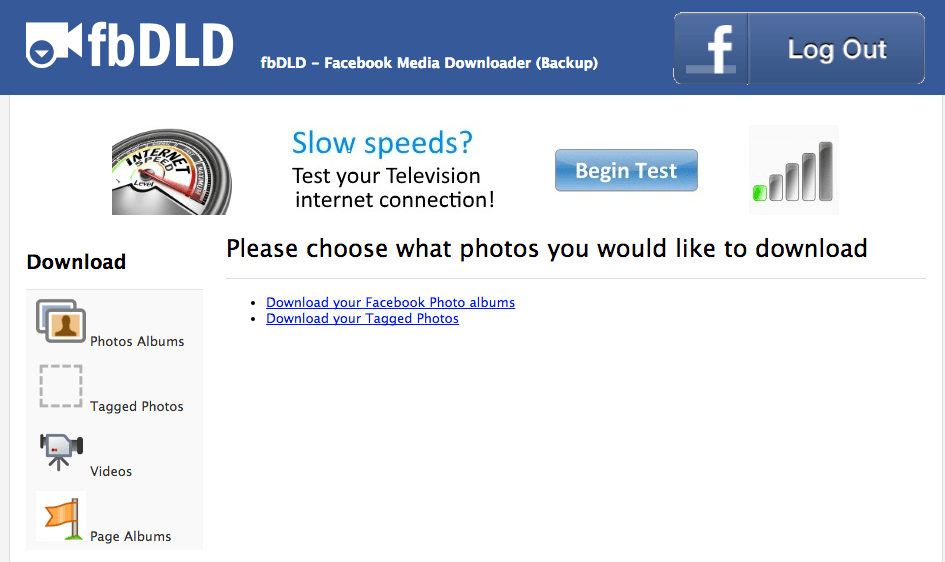
A kezdéshez válasszon egy lehetőséget, és kattintson a „Biztonsági mentés” gombra. Néhány másodpercen belül, attól függően, hogy hány képed van, elkészül. Csak kattintson a „Zip fájl letöltése” gombra, és kész!
Szeretem a webalapú eszközöket, például az fbDLD-t, mivel nincs szükség telepítésre, és számos különböző biztonsági mentési lehetőséget kínál, amelyek közül választhat. A legjobb az egészben, hogy nem csökkenti a fájlméretet, így a fénykép minősége nagyon jó. Kutatásom során azt tapasztaltam, hogy több felhasználó jelezte, hogy az albumletöltési linkek nem működnek, bár ez velem nem történt meg.
Utószó
Több tucat eszközt teszteltem, és ezek azok, amelyek még mindig működnek a bejegyzés utolsó frissítésekor. A webalapú termékek természetéből adódóan néha elkerülhetetlen, hogy a meglévő eszközök elavuljanak. Mindent megteszek, hogy ezt a cikket naprakészen tartsam.
Ennek ellenére megköszönném, ha felvilágosítást adna, ha problémát találna, vagy ha új javaslata lenne. Csak hagyjon megjegyzést alább.
Is Read
- Az SD memóriakártya hibáinak kijavítása: Az Ultimate Guide
- Képernyőfelvétel rögzítése iPhone-on vagy iPaden
- A „Rendszeradatok” tárhely törlése Mac rendszeren
- Az ismétlődő fényképek eltávolítása az iPhone-ról a Gemini Photos segítségével
- A Kuka ürítése vagy a törölt elemek visszaállítása iPaden
- Hogyan lehet eltávolítani az alkalmazásikonokat a Mac menüsorról
Legfrissebb cikkek